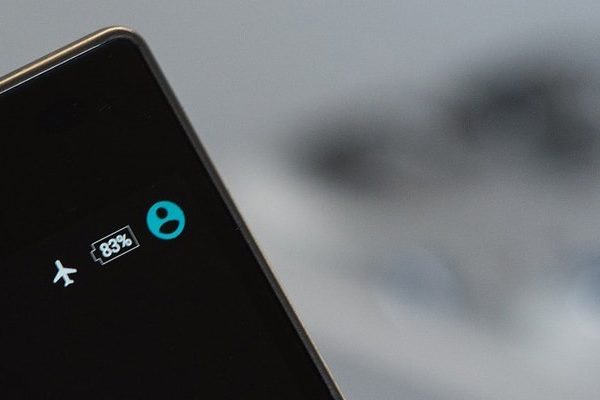le Traducteur de Google, est l’outil puissant qui permet la traduction en temps réel de plus de 100 langues différentes, écrites et parlées. Presque comme le célèbre traducteur universel rêvait de science-fiction, indispensable pour voyager partout dans le monde. C’est celui que nous allons utiliser pour apprendre à Comment traduire une page Web sur mobile.
Qu’est-ce que Google Traduction ?
traducteur Google est l’outil de traduction en ligne que Google met gratuitement à la disposition de tous ses utilisateurs. Disponible en tant que service Web et en tant qu’application pour iOS et Android, il est capable de traduire des mots et des phrases dans plus de 100 langues différentes.
L’outil est conçu pour assurer une traduction instantanée, à la fois en ligne et hors ligne. Cela vous permet de l’utiliser lors de vos déplacements à l’étranger pour traduire les mots prononcés par votre interlocuteur, une carte de restaurant ou encore un panneau de signalisation.
Mais traducteur Google Il peut également vous aider à traduire des textes scolaires et des documents professionnels dans une langue que vous ne connaissez pas du tout, ou à vérifier si la traduction que vous avez préparée est correcte ou non.
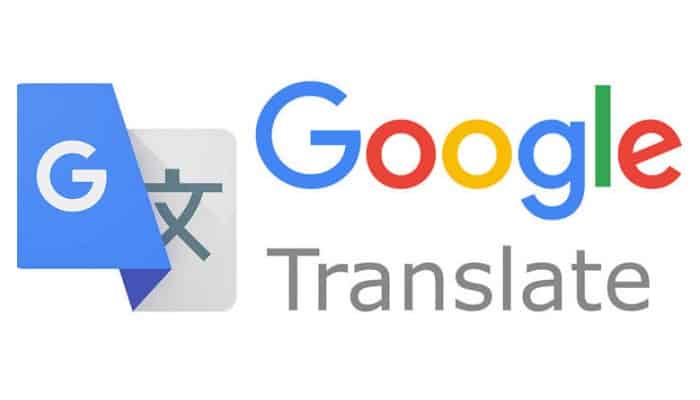
Sur quelles plateformes puis-je utiliser Google Translate ?
Vous pouvez l’utiliser à partir d’un navigateur courant pour PC, à partir d’un Mac ou de n’importe quel smartphone ou tablette. Pour accéder au traducteur à partir du Web, connectez-vous à la page principale du service.
Si vous souhaitez utiliser le traducteur mobile, vous pouvez télécharger l’application officielle depuis Google Play ou Apple Store, selon que vous possédez un smartphone Android ou iOS.
Comment utiliser Google Translate depuis un appareil mobile ?
Si vous souhaitez utiliser le service depuis un smartphone ou une tablette, vous devez d’abord télécharger et installer l’application depuis Jeu de Google ou alors Apple Store.
Par conséquent, le traducteur peut être utilisé sans problème par tous les appareils iOS et Android, sans nécessiter de caractéristiques techniques trop spécifiques. Il vous suffit d’aller dans le magasin de référence, de télécharger l’application, de l’installer, puis de choisir vos langues préférées.
La première fois que vous ouvrez l’application, il vous est demandé de sélectionner d’abord votre langue source puis celle que vous utilisez le plus fréquemment pour vos traductions. Pour les choisir, cliquez sur la flèche vers le bas et sélectionnez les options que vous préférez dans les zones de texte respectives.
L’application vous permet de traduire des phrases ou des mots en ligne et hors ligne, vous donnant la possibilité de télécharger les langues que vous avez configurées selon vos préférences.
le traducteur de Google Il s’agit d’un outil gratuit utilisable par tout utilisateur sur Internet.Le service est accessible gratuitement et ne nécessite aucun abonnement de la part de l’utilisateur.
Cela signifie que vous pouvez utiliser le service de traduction même si vous n’avez pas de Google. Au contraire, si vous avez un profil Google, vous pouvez l’utiliser pour vous connecter et utiliser le traducteur en accédant à la fonction « Historique ».
Comment traduire une page Web sur mobile
Ouvrez la page Web dans le navigateur de votre appareil et copiez le texte que vous souhaitez traduire. Ensuite, ouvrez l’application et collez le texte dans la case prévue à cet effet. Sélectionnez la langue cible, appuyez sur « Entrer « et vous obtiendrez la traduction en quelques secondes.
Bien sûr, c’est un peu moins pratique, mais cela vous permet tout de même de traduire rapidement le contenu que vous lisez en ligne.
De quelles manières puis-je utiliser Google Traduction ?
L’outil vous propose différentes méthodes de traduction :
- Insérer du texte, qui permet d’écrire un mot ou une phrase dans le champ de texte correspondant pour obtenir sa traduction.
- Écriture, qui vous permet de traduire des phrases ou des mots écrits à la main avec un crayon, une tablette ou une souris. Un mode spécialement conçu pour les utilisateurs qui souhaitent traduire du texte depuis/vers une langue utilisant des caractères spéciaux.
- Caméra, un mode valide exclusivement pour cette application. Cela vous permet de prendre une photo d’un texte et d’obtenir sa traduction en temps réel.
- Reconnaissance vocale, un mode qui a deux fonctions différentes. La première est la fonction « Voix« , qui vous permet de parler directement dans le micro et d’avoir la traduction simultanée de ce que vous dites. La seconde est la fonction »Conversation« , qui vous permet d’écrire un mot ou une phrase puis d’entendre sa prononciation correcte.
- Sans connexion, une option disponible exclusivement pour les smartphones et les tablettes, qui permet un fonctionnement même sans connexion Internet.
Comment écrire et traduire du texte depuis un appareil mobile ?
Ouvrez l’application sur votre smartphone ou votre tablette pour vous retrouver devant l’écran où vous pourrez sélectionner les langues source et cible. À côté de l’invite « De », cliquez sur la flèche vers le bas et sélectionnez la langue que vous souhaitez traduire. De même, à côté de l’indication « A », cliquez sur la flèche vers le bas pour choisir la langue dans laquelle vous souhaitez traduire le mot ou la phrase.
À ce stade, dans le premier des deux champs, saisissez le texte à traduire, et vous verrez automatiquement la traduction apparaître. Sinon, écrivez la phrase entière puis cliquez sur le bouton « Traduire ».
En quelques secondes, vous obtiendrez la traduction dont vous avez besoin. Voulez-vous l’entendre? Cliquez sur l’icône du haut-parleur pour lire la phrase traduite.
Comment utiliser Google Translate avec le micro de mon mobile ?
L’application vous offre également la possibilité de dicter le texte à traduire sur votre smartphone/tablette. Pour utiliser cette fonctionnalité, ouvrez l’application et, sur l’écran principal, cliquez sur les flèches vers le bas et sélectionnez vos langues préférées.
À ce stade, préparez-vous à dicter, cliquez sur l’icône du microphone et, dès que la phrase « Parle maintenant« , Commence à parler.
Lorsque vous avez fini de dicter, laissez l’icône du microphone pour que la traduction instantanée apparaisse. En quelques secondes, l’application vous permet de traduire des mots et des phrases simplement en utilisant le microphone de votre appareil.
Cependant, faites attention à l’icône d’enregistrement, si elle ne peut pas être sélectionnée, cela signifie que l’application ne peut pas traduire la langue que vous avez demandée par la fonction de dictée. Dans ce cas, vous devrez décider d’écrire le texte dans la case correspondante.
Google Traduction est-il fiable ?
Cela pourrait également vous intéresser : Comment traduire un document PDF. Mise à jour
Ce programme est très fiable pour vos traductions, mais il ne peut certainement pas être considéré comme un substitut à un traducteur humain. Heureusement, l’outil est maintenant devenu au moins 80% fiable Grâce à l’utilisation d’un algorithme, vous pouvez apprendre à traduire un mot en fonction de son contexte.
Cela a rendu le traducteur beaucoup plus fiable que par le passé, lorsque l’outil renvoyait la traduction mot à mot. Grâce à l’Intelligence Artificielle, le langage est naturel.
Comme la plupart des outils sur le Web, le Traducteur de Google il fonde aussi tout son fonctionnement sur un algorithme, Word2Vec. Développé par les programmeurs de Google, et constamment mis à jour, il est capable de créer des représentations numériques pour chaque mot, afin qu’il puisse donner un sens différent selon le contexte.
Et pour garantir aux utilisateurs les traductions les plus fiables possibles, Google a mis en place un système d’apprentissage automatique, qui aide l’algorithme à comprendre comment traduire un mot en fonction de sa relation avec les autres mots qui composent une phrase ou un texte.
En lisant et traduisant des milliers de textes par jour, le système est capable de comprendre la relation qu’un mot entretient avec ceux qui le précèdent ou le suivent, renvoyant ainsi une traduction correcte en fonction du contexte.
En conclusion, l’outil Google traduit la phrase entière et pas un seul mot, dans le but de vous donner un résultat optimal, mais pas parfait.